ps给美女画眼影的方法实例(眼部美容教程) 第二十三课
admin 人气:0
第二十三课:ps给美女画眼影的方法实例(眼部美容教程)这节我们来学习下如何给MM的画眼影,主要知识点是讲解钢笔工具和正片叠底。
继续做之前的图片:
原图:

效果图:

1.在原图上右键,保存到本地计算机。
2.在photoshop中打开这张图片。(文件/打开)
3.给这张图片复制图层,快捷键(CTRL+J)。
相关知识点:
图层/复制图层——为什么要复制一层?
4.选择钢笔工具(也可以使用其他工具,这里只是为了做个选区)。
相关知识点:
工具/钢笔工具——使用方法详解
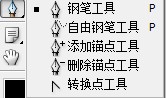
5.使用钢笔工具绘围着眼睛周围绘制一个大致的形状。

6.新建一个图层(快捷键CTRL+SHIFT+N),
相关知识点:
图层/新建——如何新建一个图层?
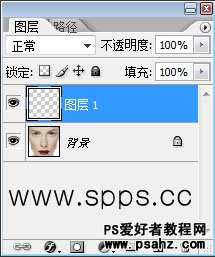
7.按CTRL+ENTER键确认选区,填充你想用的眼影颜色,我这里用的是粉红色。(编辑/填充)。然后按CTRL+D取消选区。
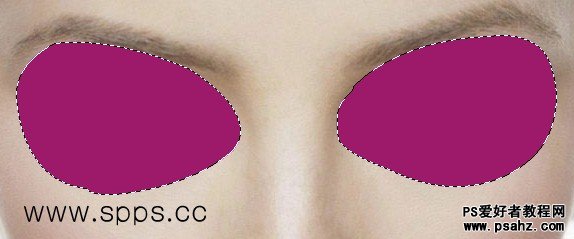
8.选择滤镜/模糊/高斯模糊,模糊半径在5~12之间。然后确定。
相关知识点:
滤镜/高斯模糊——高斯模糊滤镜怎么用?
滤镜/高斯模糊——高斯模糊的算法是什么?
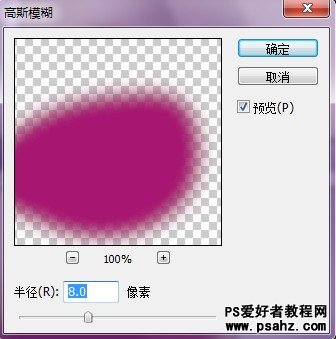
9.设置这个图层的混合模式为正片叠底,这时候眼睛看起来更加好看,然后降低图层的透明度得到更好看的眼睛。为什么要设置正片叠底请看相关知识点。
相关知识点:
图层/混合模式——为什么叫正片叠底?
图层/混合模式——正片叠底的原理是什么?
图层/混合模式——正片叠底的计算公式?
图层/混合模式——计算命令与正片叠底?

9.建立图层蒙板,擦除掉多余部分。
相关知识点:
图层蒙板部分:
图层/图层蒙板——什么是图层蒙版?
图层/图层蒙板——为什么要使用蒙板?
图层/图层蒙板——添加图层蒙版的方法?
图层/图层蒙板——如何使用图层蒙板?
图层/图层蒙板——是在操作蒙板还是操作图层?
图层/图层蒙板——因该用什么工具来修改蒙板?
使用橡皮擦工具,设置前景色为白色,画笔直径为20PX擦除眼睛部分多余的眼影。
相关知识点:
工具/笔刷——什么是笔刷的主直径?

一样是橡皮擦工具,画笔直径为300PX,硬度为0,透明度80%擦除下面部分。
相关知识点:
工具/笔刷——什么是笔刷的硬度?

如果想用其他颜色,用之前学到的色相/饱和度调整就可以了。

最后发张恶搞的。(用曲线整体调了下)

加载全部内容